17 ترفند کنسول جستجوی گوگل در Google Search Console – برای افزایش ترافیک وبسایت (بخش اول)
پپس از فعالسازی، به مسیر تنظیمات » Insert Headers and Footers بروید و کدی که از قبل کپی کردهاید را در قسمت “ Scripts in Header “ جایگذاری کنید.
ت
فراموش نکنید برای ذخیره تغییرات روی دکمه “ذخیره” کلیک کنید.
اکنون میتوانید به تنظیمات Google Search Console برگشته و بر روی دکمه ” Verify ” کلیک کنید.
وریفای کردن مالکیت یک سایت Google Search Console در کد وبسایت شما به دنبال تگ HTML خواهد گشت و یک پیغام مبنی بر موفق بودن عملیات به شما نشان خواهد داد.
تایید مالکیت سایت همین؛ شما با موفقیت سایت خود را به Google Search Console اضافه کردید. اکنون میتوانید روی گزینه ” Go to Property ” کلیک کنید تا داشبورد Google Search Console خود را مشاهده کنید.
یادداشت: اگر پس از اضافه کردن کد داخل پلاگین Insert Headers and Footer، کنسول جستجوی گوگل نتوانست وبسایت شما را تایید کند، باید مطمئن شوید کش وردپرس خود را پاک کردهاید و پس از آن دوباره امتحان کنید.
مرحله 2. تنظیم نام دامنه مورد نظر
گوگل URLهای با www و بدون www را به عنوان دو صفحه متفاوت در نظر میگیرد.
فرض کنیم شما از https://www.example.com به عنوان URL سایت خود استفاده کنید و دیگران https://example.com را به عنوان آدرس سایت شما لینک دهند، گوگل این لینک را به عنوان نشانی اینترنتی دیگری(نه نشانه اینترنتی شما) در نظر میگیرد.
از آنجا که نمیتوانید نحوه لینک دادن دیگران به وبسایت خود را کنترل کنید، این موضوع میتواند بر عملکرد وبسایت شما در نتایج جستجو تاثیر بگذارد.
ساده ترین راه حل آن، تنظیم نام دامنه مورد نظر در Google Search Console میباشد.
برای این کار، باید به نسخه قدیمی Search Console بروید. به سادگی روی گزینه ” Go to the old version ” در ستون سمت چپ کلیک کنید.
سوئیچ کردن به نسخه قدیمی Google Search Console اکنون Search Console نسخه قدیمی را بارگذاری میکند.
برای تنظیم دامنههای دلخواه، باید روی آیکون چرخدنده کلیک کنید و گزینه ” Site settings ” را انتخاب کنید.
تنظیمات سایت در کنسول جستجوی گوگل در صفحه بعد، شما سه گزینه برای دامنه مورد نظر خود خواهید دید.
گزینه اول این است که نام دامنه دلخواه خود را تنظیم نکنید که ما آن را توصیه نمیکنیم. در زیر آن، دامنه مورد نظر را با www و بدون پیشوند www مشاهده خواهید کرد.
باید یکی از مواردی را که هنگام ارسال سایت خود به کنسول جستجوی گوگل استفاده کردید را انتخاب کنید. به یاد داشته باشید این مورد باید مشابه آنچه که در صفحه تنظیمات وردپرس مشاهده میکنید، باشد.
فراموش نکنید برای ذخیره تنظیمات روی دکمه ذخیره کلیک کنید.
مرحله 3. کشور هدف خود را تنظیم کنید
اگر وبسایت شما مخاطبان یک کشور خاص را هدف قرار میدهد، صراحتا میتوانید به گوگل بگوئید وبسایت را به کاربران آن کشور اختصاص دهد.
به نسخه قدیمی Google Search Console بروید و در منوی “Search Traffic” روی “اهداف بین الملل” کلیک کنید.
کشور هدف به تب “کشور” رفته و کشور مورد نظر خود را انتخاب کنید.
انتخاب یک کشور به این معنا نیست که وبسایت شما در نتایج جستجوی دیگر کشورها نمایش داده نخواهد شد؛ خیر اگر صفحه ای مربوط به مخاطبان سایر کشورها باشد، گوگل همچنان آن را در نتایج جستجو نشان خواهد داد.
به هر حال، تنظیم کردن کشور هدف به گوگل کمک میکند هدف مخاطبان شما را بفهمد و میتواند به صورت بالقوه نتایج جستجوی محلی را به شما نشان دهد.
مرحله 4. افزودن نقشه سایت XML
نقشه سایت XML یک راه حل برای صاحبان وبسایتها میباشد تا درباره تمام صفحههایی که در وبسایت آنها وجود دارد به موتورهای جستجو اطلاع دهند. همچنین با این کار به موتورهای جستجو میگویند که لینکهای موجود داخل وبسایت شما بسیار مهم تر از موارد دیگر هستند.
افزودن نقشه سایت XML به موتورهای جستجو کمک میکند تا سایت شما را بهتر کراول کنند. با اینکه این کار رتبه سایت شما را در موتورهای جستجو بالاتر نمیبرد، اما به آنها اجازه میدهد تا محتوای شما را ایندکس کنند.
ابتدا باید افزونه Yoast SEO را نصب و فعال کنید. پس از فعالسازی، افزونه به طور اتوماتیک برای وبسایت شما یک نقشه سایت XML تولید میکند. شما میتوانید در آدرس اینترنتی که به URL زیر شبیه است آن را پیدا کنید:
http://example.com/sitemap_index.xml
1 http://example.com/sitemap_index.xml
فراموش نکنید به جای example.com، نام دامنه خود را قرار دهید. اکنون میتوانید این نشانی اینترنتی را به Google Search Console ارسال کنید.
در داشبورد Google Search Console، در ستون چپ بر روی “Sitemaps” کلیک کنید و قسمت آخر URL را در آنجا جایگذاری کنید.
روی دکمه “submit ” کلیک کنید تا تغییرات شما ذخیره شود.
حال Google Search Console، نقشه سایت شما را بررسی خواهد کرد و برای بهبود بخشیدن به کراول وبسایت شما از آن استفاده میکند.
مرحله 5. Google Search Console را به Google Analytics متصل کنید
اتصال Google Search Console به حساب Google Analytics خود، به تجزیه و تحلیل دادههای کنسول جستجو در Google Analytics کمک میکند. این کار یک دیدگاه جدید از عملکرد بالای محتوا و کلمات کلیدی شما را فراهم میکند.
اگر قبلا چنین کاری نکردهاید، ابتدا باید Google Analytics را در وبسایت وردپرس خود نصب کنید.
توصیه میکنیم برای این کار از MonsterInsights استفاده کنید. این بهترین افزونه Google Analytics برای وردپرس میباشد و به طور خودکار کلمات کلیدی را از Google Search Console در بخش ادمین وردپرس تان نشان خواهد داد.
حال برای اتصال Google Search Console به حساب Analytics، باید در وبسایت خود به داشبورد Google Analytics بروید. در قسمت پایین سمت چپ صفحه، روی دکمه ادمین کلیک کنید.
Google Analytics اکنون به نمایه مدیریت تغییر خواهد کرد. از اینجا باید روی گزینه ” Property Settings ” کلیک کنید و پس از آن روی ” Adjust Search Console ” کلیک کنید.
در صفحه بعدی، برای انتخاب وبسایت خود باید روی دکمه افزودن کلیک کنید.
اکنون Analytics شما را به وبسایت Google Search console هدایت میکند که در آنجا لیستی از وبسایتهایی را که به Google Search console اضافه کردهاید به شما نمایش میدهد. وبسایتی را که میخواهید به این ویژگی Google Analytics لینک شود، انتخاب کنید، سپس روی دکمه ذخیره کلیک کنید.
همین؛ شما با موفقیت دادههای کنسول جستجوی گوگل را به اکانت Analytics خود متصل کردید.
اکنون میتوانید گزارشهای اخطار Search Console جدید خود را در اکانت Google Analytics خود در زیر Acquisition reports مشاهده کنید.
اولین گزارشی که مشاهده میکنید، گزارش مربوط به “صفحه فرود” خواهد بود.
برای هر صفحه فرودی، برآوردها (تعداد دفعاتی که یک صفحه در نتایج جستجو ظاهر میشود)، کلیک ها، میزان کلیک (CTR) و میانگین موقعیت در نتایج جستجو را مشاهده خواهید کرد که با پارامترهای analytics مانند نرخ پرش، تعداد جلسات و تعداد صفحات مشاهده شده در هر جلسه ترکیب شده است.
با کلیک بر روی یک صفحه فرود، کلمات کلیدی واقعی که کاربران را به این صفحه فرود، هدایت کردهاند، نمایش داده خواهد شد.
با تغییر به گزارش “کشورها” ، لیست کشورهایی را که در همان لیست قرار دارند را ببینید.
گزارش دستگاهها به شما نشان میدهد که سایت شما در نتایج جستجو در دسکتاپ، موبایل و تبلت چگونه نمایش داده میشود.
مهم ترین گزارشهای این دادهها، کوئریها میباشند. آنها اطلاعاتی که در گزارشها در مورد کلمات کلیدی جستجو شده، در گوگل آنالیتیکس پنهان شدهاند را نشان میدهند.
مرحله 6. پیدا کردن و برطرف کردن مشکلات ایندکس شدن در موتور جستجو
رفع خطاهای ایندکس، مفیدترین ویژگی Google Search Console میباشد.
اینگونه خطاها میتوانند با متوقف کردن موتور جستجو از کراول کردن و ایندکس کردن صفحات سایت شما بر رتبهبندی جستجوی شما تاثیر بگذارند.
شما به راحتی میتوانید این خطاها را در گزارش Index « Coverage پیدا کنید.
گزارش Index coverage به شما نشان میدهد که کدام صفحات از وبسایت شما توسط گوگل نشان داده شدهاند و کدام صفحات یک خطا یا یک هشدار را نتیجه گرفتهاند.
پیمایش کنید و لیست از جزئیات همهی خطاها را ببینید. با کلیک بر روی یک لینک، جزئیات در جایی که آموزشهای بیشتری درباره خطا و نحوه رفع آن وجود دارد، باز خواهد شد.
در ادامه خطاهای معمول ایندکس را که ممکن است با آنها برخورد کنید، آوردهایم.
404 error – این خطا زمانی رخ میدهد که کراولر URL را دنبال کرده و یک خطای 404 دیده است.
Soft 404 error – این خطا زمانی اتفاق میافتد که کراول صفحهی خطای 404 را میبیند اما کد وضعیت صفحه یک پیام 200(موفقیت) به مرورگر ارسال میکند.
Server error – وقتی از سرور خطای timed out دریافت شود و یا سرور پاسخگو نباشد خطای سرور رخ میدهد. در مواردی زمانی که وبسایت شما دارای ترافیک سنگین، در حال تعمیر و یا در دسترس نباشد، یا به هر دلیل دیگری ممکن است این خطا اتفاق بیفتد.
Not followed – این خطا زمانی رخ میدهد که گوگل نمیتواند یک نوع محتوا را دنبال کند. ممکن است این محتوا فلش، جاوا اسکریپت، آی فریم یا سایر منابع باشد که کراول کننده نمیتواند آنها را بررسی کند.
حال بیایید نگاهی به نحوه برطرف کردن برخی از این خطاهای کراول بیندازیم.
رفع خطای 404 در Google Search Console
ابتدا، باید به یاد داشته باشید که تمام خطاهای 404 با هم برابر نیستند. میتوانید از برخی از آنها به صورت ایمن چشم پوشی کنید و فقط مواردی را که خطاهای واقعی هستند برطرف کنید.
برای مثال، اگر یکی از پستهای وبلاگ را حذف کردهاید و نمیخواهید کاربران را به یک پست جدیدتر هدایت کنید، بهتر است به گوگل اجازه دهید، صفحه خطای 404 را ببیند. گوگل نهایتا د صورت مشاهده خطای 404، این صفحه را deindex میکند.
به دلیل اینکه ممکن است از این مورد خطاهای 404 مطلع نباشید، گوگل قصد دارد شما را از وجود آنها آگاه کند. برای مثال، هنگامی که به طور تصادفی چیزی را پاک میکنید یا فراموش میکنید کاربران را به نسخهی جدید آن ریدایرکت کنید.
به سادگی بر روی خطا در گزارش Index Coverage کلیک کنید، این گزینه تمام صفحاتی که دارای این خطا هستند را به شما نشان خواهند داد. صفحات را با دقت بررسی کنید و اگر
صفحهای را مشاهده کردید که نباید آنجا باشد، URL آن را کپی کنید و آن را در پنجره جدید مرورگر باز کنید.
اگر صفحهی خطای 404 را در مرورگر خود مشاهده کردید، باید این صفحه را تعمیر کنید.
حال اگر این صفحهای است که دیگر وجود ندارد، اما شما یک نسخه جدیدتر یا مشابه آن دارید، باید کاربران خود را به آن صفحه هدایت کنید.
با این حال، گاهی اوقات ممکن است خطای 404 به واسطهی یک اشتباه در ساختار پیوندهای یکتا در وردپرس اتفاق بیفتد. برای برطرف کردن آن، به سادگی به مسیر تنظیمات » پیوندهای یکتا بروید و بدون اینکه تغییری انجام دهید بر روی ذخیره تغییرات کلیک کنید.
نمایش نتایج: از 1 به 1 از 1
-
17 ترفند کنسول جستجوی گوگل در Google Search Console –(بخش اول)
-
کاربر مقابل از admin عزیز به خاطر این پست مفید تشکر کرده است:
seo (03-30-2024)
موضوعات مشابه
-
چگونه وبلاگ Blogger را به وب مستر Google اضافه کنیم
توسط opencart در انجمن دانلودنرم افزارموبایل وکامپیوترپاسخ: 0آخرين نوشته: 07-01-2021, 07:14 PM -
افزونه نقشه WP Google Maps
توسط admin در انجمن افزونه سرعت,سئوپاسخ: 0آخرين نوشته: 05-20-2019, 12:13 AM
کلمات کلیدی این موضوع








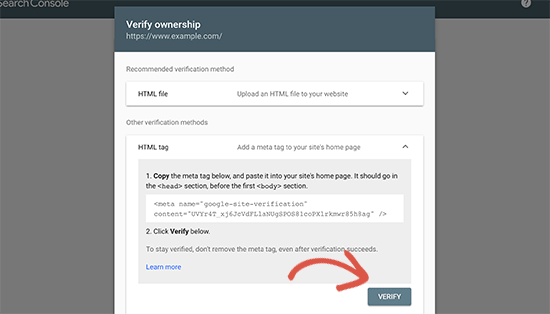
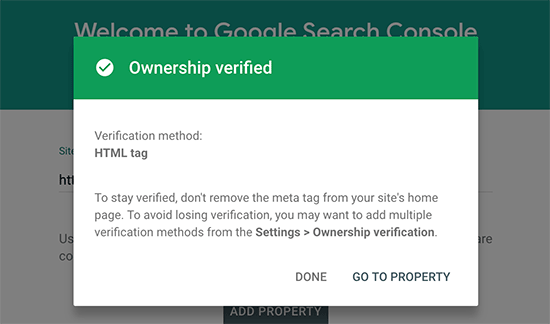
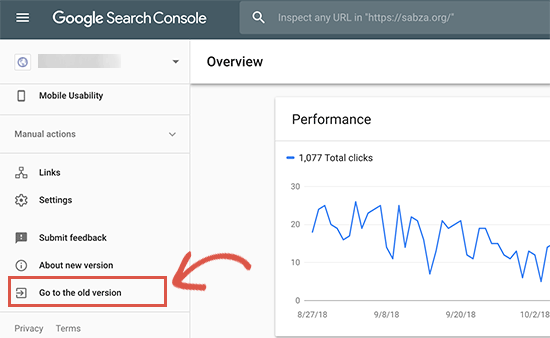
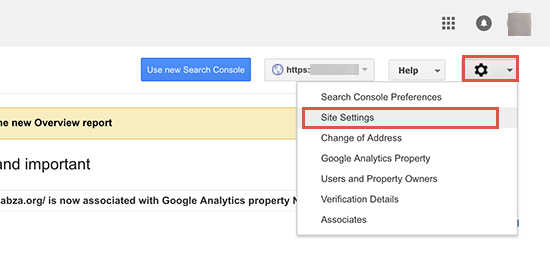
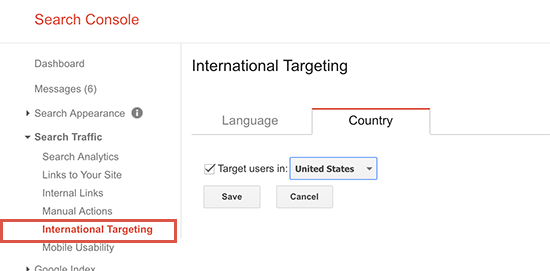
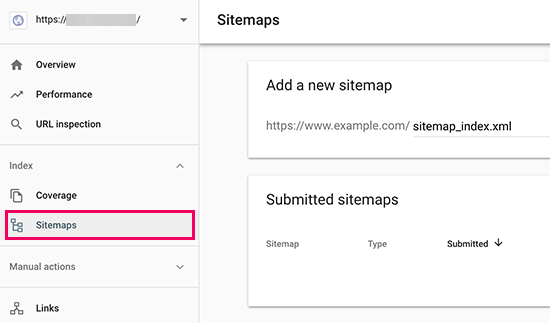
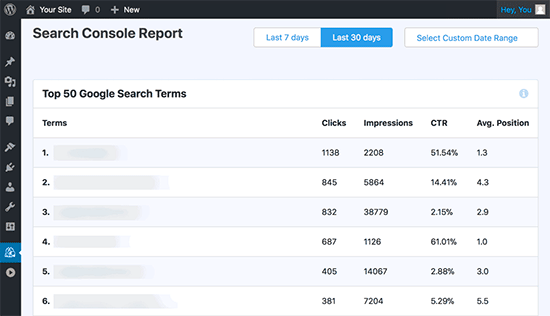
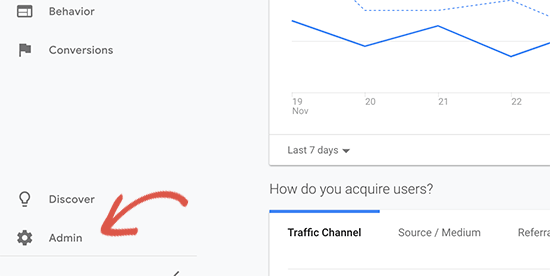
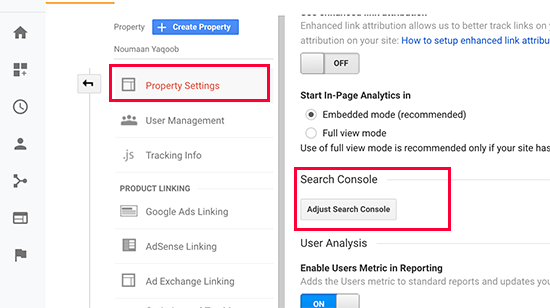

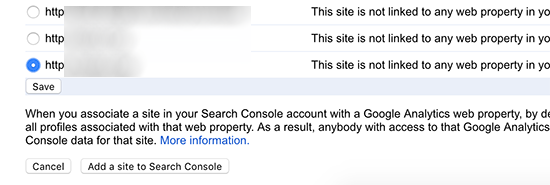
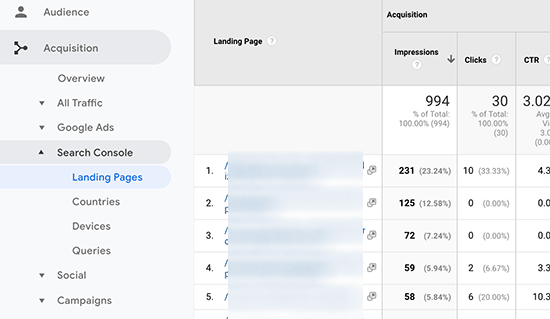
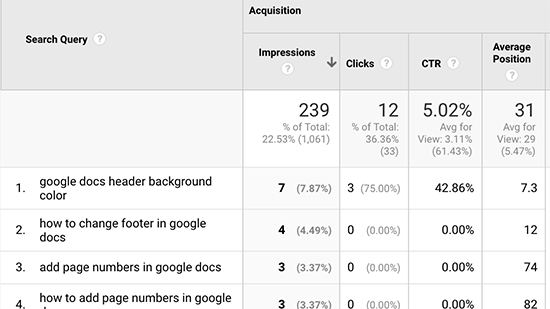
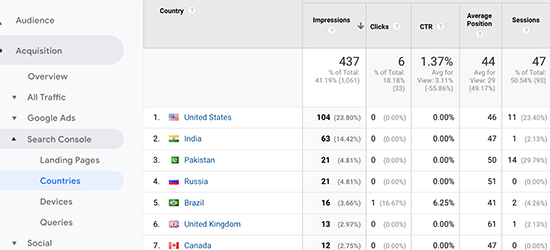
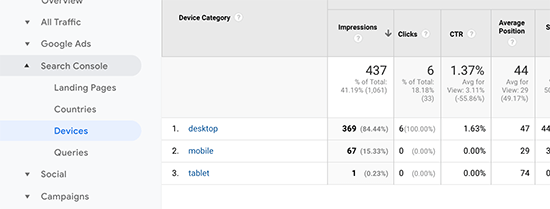
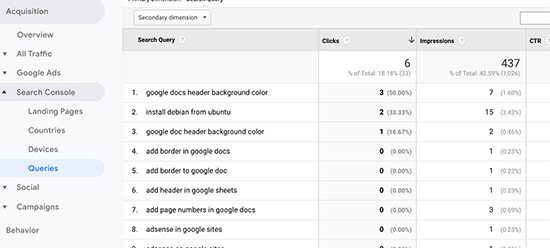

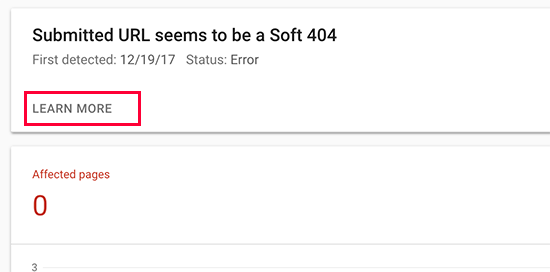
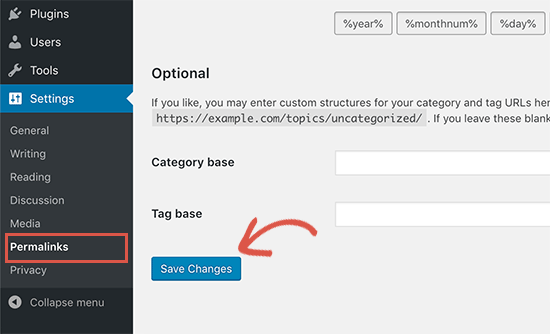

 پاسخ با نقل قول
پاسخ با نقل قول

علاقه مندي ها (Bookmarks)